如何将Photoshop模糊过的图片清晰还原
要点:图片清晰还原
原文标题《体验锐化之——“智能锐化”》。
在Photoshop CS2刚发布的时候,看到英文的资料里有一个能将模糊变清晰的滤镜,当时我们戏称它为“反高斯模糊”。没有想到,拿到Photoshop CS2用了以后,才知道还真的可以反高斯模糊,不信?我们这就来看看效果吧。

步骤一、打开一张不够清晰的照片。

步骤二、执行“滤镜>锐化>智能锐化”命令,在弹出对话框中设定如图所示。
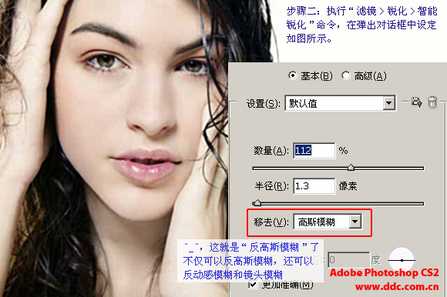
步骤三、将“背景”图层进行复制,在“背景 副本”图层上执行快捷键“Ctrl(Win) / Command(Mac) + F”,将“智能锐化”再执行一遍。

步骤四、将“背景 副本”的图层混合模式改为“柔光”,不透明度改为70%。

步骤五、重复步骤三和步骤四的操作,将新得到的图层不透明度改为50%。

推荐继续学习,上一篇ps教程:火影忍者海报Photoshop制作技巧 下一篇ps教程:Photoshop CS摄影师篇详解之二
学习更多ps教程

